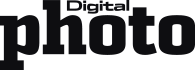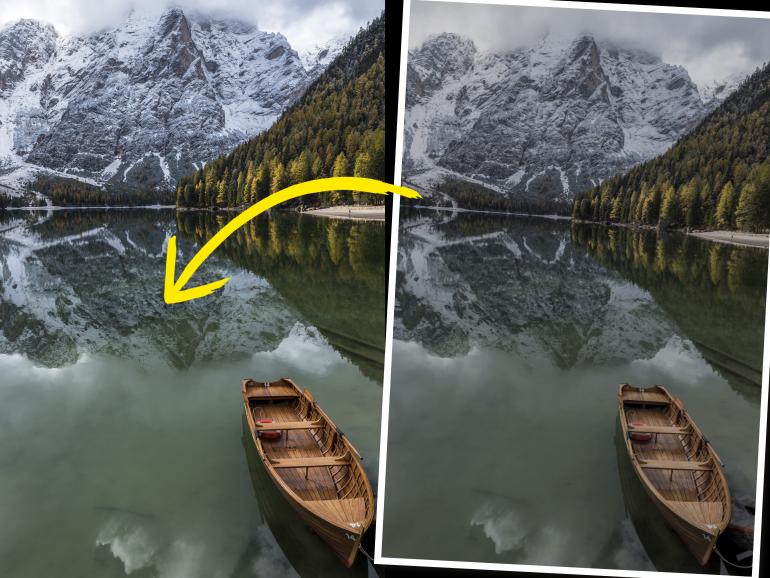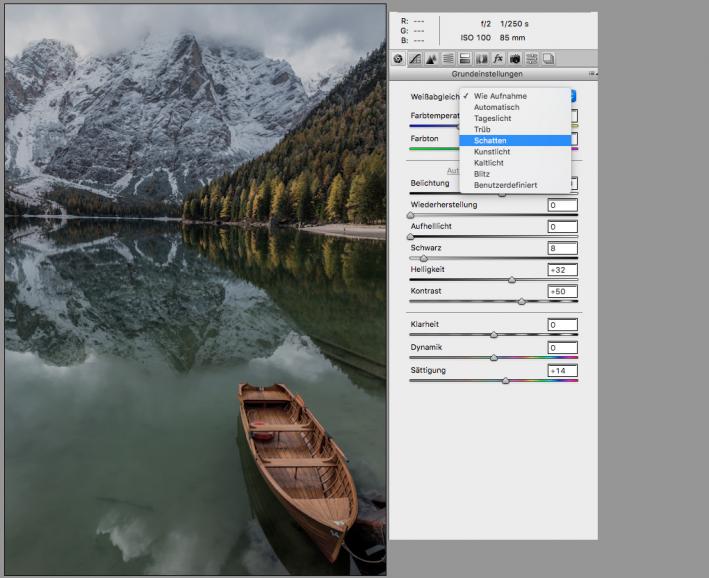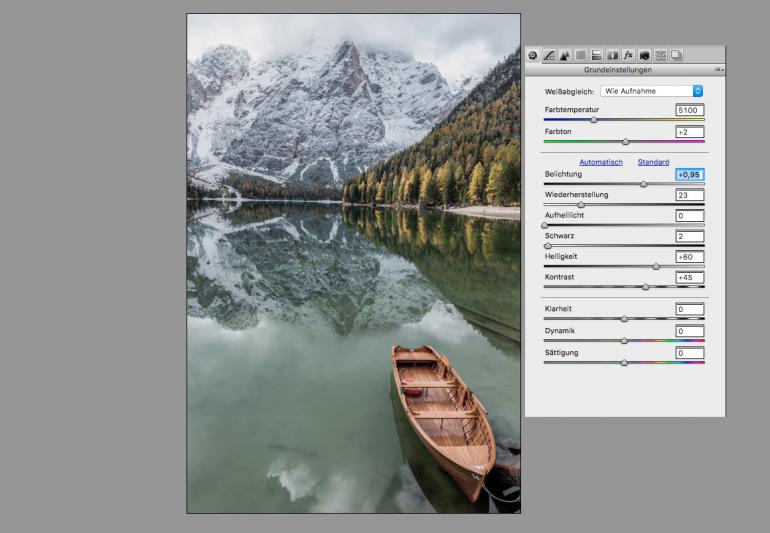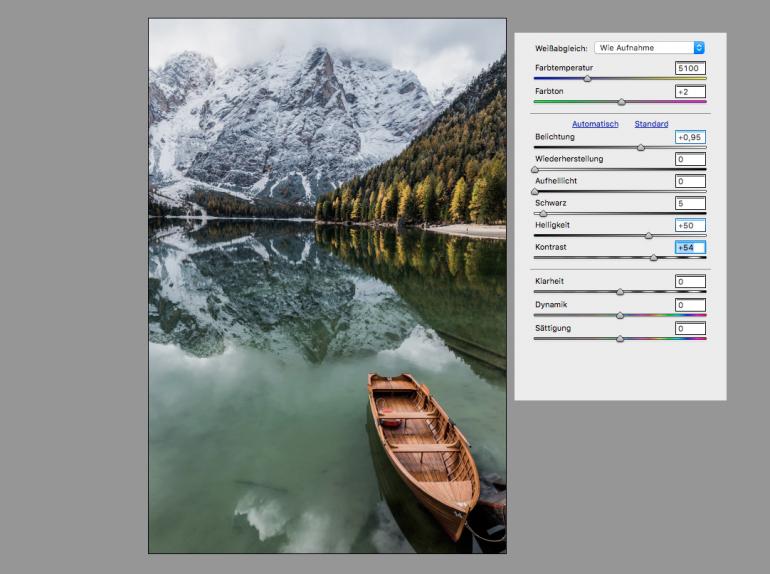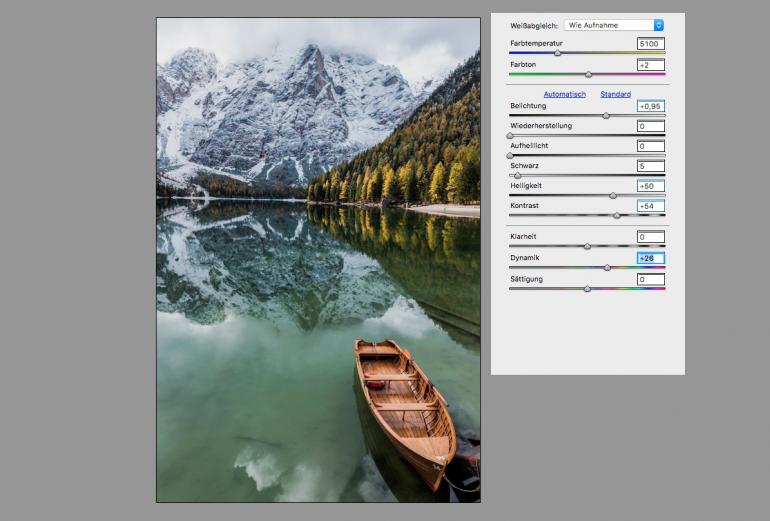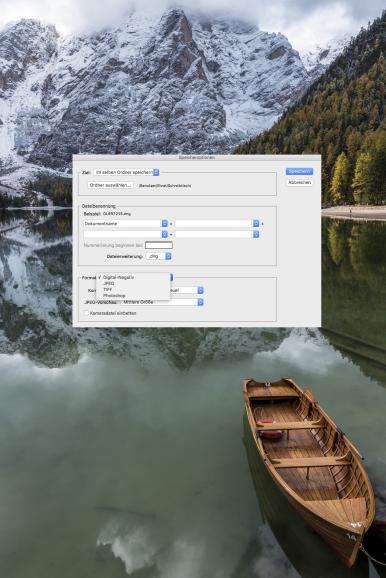Mit Hilfe spezieller RAW-Konverter lassen sich Rohdateien einfach und schnell optimieren. Wir zeigen Ihnen, wie ein klassischer Workflow mit Camera Raw aussieht und wie Sie das volle Potenzial aus Ihren Bildern herausholen.
Das Rohdatenformat bietet Fotografen enorme Flexibilität sowie umfangreiche Kontrolle in der nachträglichen Feinabstimmung und Bearbeitung von Bildern. Egal ob Belichtung, Weißabgleich oder Kontrast: Da ein RAW im Normalfall unberührt von kamerainternen Bearbeitungen bleibt, lässt sich das finale Bildergebnis mittels spezieller RAW-Software sehr viel mehr beeinflussen als bei einem JPEG.
RAW-Entwicklung mit Camera Raw
Der Workflow mit Dateien im RAW-Format weicht von den gängigen Schritten Öffnen, Bearbeiten und Speichern deutlich ab – beim Bearbeiten in RAW heißt es: Öffnen, Entwickeln und Speichern als. Der Grund hierfür liegt in den noch unbearbeiteten Daten des Bildes, die das Öffnen mit einem speziellen RAW-Editor erfordern. Öffnet man eine in RAW aufgenommene Datei zum Beispiel in Bridge oder Photoshop, erkennt das Programm das Rohdatenformat und startet automatisch Camera Raw.
In Camera Raw lassen sich Rohdateien sehr gut optimieren: So können fehlerhafte und unpassende Weißabgleiche per Klick behoben werden und mit Hilfe der Werkzeuge in der Grundeinstellungs-Palette lassen sich typische Bildprobleme gezielt korrigieren. Im Workshop unten zeigen wir Ihnen, wie ein klassischer Workflow in Camera Raw aussieht, und erklären, was die einzelnen Grundeinstellungs-Regler im Bild beeinflussen.
Sie wollen mehr aus Ihren Bildern rausholen? Dann haben wir für Sie hier jede Menge weiterer Tutorials rundum die Bildbearbeitung.